公司地址:浙江海宁市长安镇工业园区3号
联系电话:0573-87408588 87406688
传真号码:0573-87408688
电子邮箱:fsd@www.nr-w.com
网站地址:http//www.nr-w.com
登录后即可进入“登记企业信息”界面,在此界面配置“企业海关代码”、“社会信用代码”、“纳税人识别号”和“企业名称”的信息,或者通过“企业信息导入”按钮,选择备份数据来导入企业信息。然后点击“确定”按钮,即可进入系统。登录所属期应与纳税所属期一致,格式:年

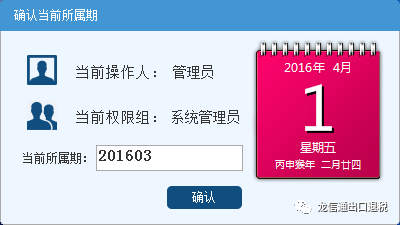
如使用“企业信息导入”按钮导入备份时,需选择备份文件夹中的“JSdotnet.db”文件进行导入,“企业信息导入”只导入备份中的企业相关信息,而不导入备份数据,并且企业信息设置后,便无法进行修改。
点击“系统维护”菜单选择 “系统初始化”项,在弹出对话框中录入“YES”并按“确定”按钮,即可完成系统初始化操作,并重入系统(仅在系统装入或第一次正式使用该系统时需执行)。如图:

若需进行企业信息的查询,可到“系统维护”菜单下选择“系统配置”项下的“系统配置信息”中查询,如图:
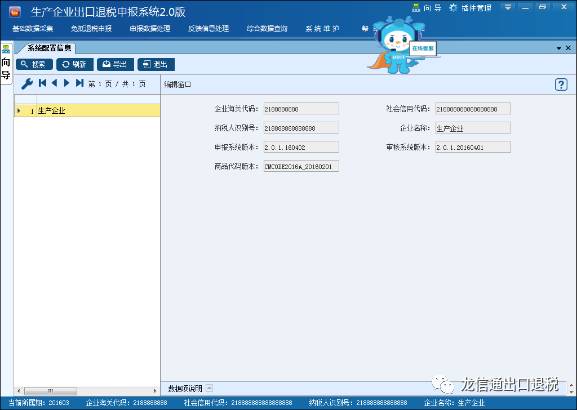
点击“系统维护”菜单,选择 “系统配置”项,打开“系统参数设置与修改”进行系统参数的相关设置与修改,如图:

点击“系统维护”菜单,选择“系统数据备份”项,系统弹出对话框后,选择“立即备份”按钮,进行系统备份数据,如图:
点击“确认”按钮,进行备份数据路径选择,系统默认备份数据路径为“C:退税申报系统备份”,如图:
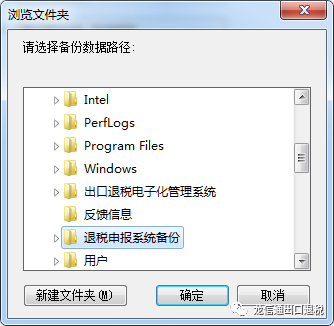
点击“确定”按钮,系统会自动在已选择的路径下,新建一个以当前时间命名的备份文件夹,此时系统完成完全数据备份,并提示备份数据路径,如图:
点击“确定”按钮,系统弹出备份数据存放路径,系统会自动在已选择的路径下,新建一个以当前时间命名的备份文件夹,如图:


点击“系统维护”菜单,选择“系统数据备份导入”项,系统弹出对话框后,选择“立即导入”按钮,如图:
点击“确认”按钮,系统开始导入原备份数据,导入完成后,系统会弹出文本查看器,其中详细显示了用户已导入的对应申报表的数据记录条数,如图:

点击“系统维护”菜单,选择“系统数据备份导入”项,系统弹出对话框后,选择“本地导入”按钮,如图:

点击“系统维护”菜单,选择“系统备份数据导入”项,在弹出窗口中点击“选择统备份数据”选择备份文件存放的路径(选择的备份文件应为“.db”格式或者“.zip”格式的数据库文件),点击“导入”按钮,进行系统备份数据导入,如图:

点击“导入”按钮,系统开始导入原备份数据,导入完成后,系统会弹出文本查看器,其中详细显示了用户已导入的对应申报表的数据记录条数,如图:
如果为新办企业,需向主管税务机关提交备案申请。选择申报系统“认定向导”第一步“退(免)税备案数据采集”中的“出口退(免)税备案”,点击“增加”按钮,根据企业真实信息,进行数据录入,如图:

选择申报系统“认定向导”第二步“打印退(免)税备案报表”,选择对应的打印表单进行打印,如图:
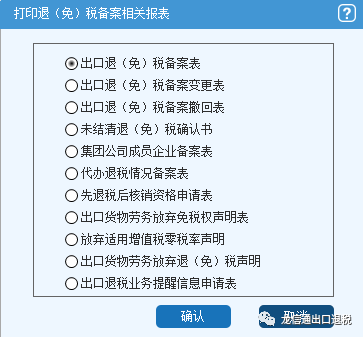
选择申报系统“认定向导”第三步“生成退(免)税备案申报”中的“生成退(免)税备案相关数据”,选择对应的数据进行生成,如图:
根据各地税局要求选择生成其他申报数据类型,如去税局审核需选择本地申报,如通过远程审核,则选择远程申报。
若发现申报退(免)税备案报表有误,可将数据撤销,返回到明细数据录入阶段,进行修改,再按照向导流程重新申报。选择申报系统“认定向导”第四步“撤销退(免)税备案申报”中的“撤销退(免)税备案相关数据”,选择对应的数据进行撤销,如图:
根据报关单数据录入明细数据,即向导第二步,其中特殊业务可根据企业的相关业务自行选填(若有电子口岸设备及IC卡的企业可以进行第一步操作,从海关下载报关单在此读入,没有可以直接跳过)。
选择申报系统“退税向导”第二步“出口货物明细申报录入”,点击“增加”按钮,进行数据录入,如图:
向导第六步,生成汇总表,输入所属期,就可自动生成出免抵退税汇总表,同时汇总附表自动带出。同理,免抵退资料情况表录入,点击“增加”输入所属期敲回车确定,可生成情况资料表,如图:
将生成的免抵退申报数据,进行预审,读入反馈信息查看疑点,撤销申报数据进行修改,再次进行预审直到无疑点撤销申报数据,重新生成免抵退申报数据。
将生成的免抵退申报数据,连同整套报表、原始凭证到退税部门进行正式申报;若退税部门未通过审核,则取回纸质申报资料重新作整个流程。
若有错误,则需要撤销数据重新修改后申报,先撤销免抵退汇总数据,再撤销明细数据(向导第八步第五项)撤销操作如图:

点击“向导”功能,选择第八步“审核反馈信息处理”,点击“税务机关反馈信息读入”按钮,选择从税务机关拷贝回来的反馈信息的文件夹;如图:
在向导第二步生成出口货物冲减明细,选中前期数据点击冲减出口,系统会自动在出口明细中生成序号为Z000的负数数据,在出口明细录入界面点击序号重拍即可进行申报。
若前期数据中因金额报错或是有其他问题,电子信息不齐或者单证不齐,导致免抵退税年月为空,未参与过汇总计算的数据,需要进行冲减的操作,操作如下:
在向导第二步生成出口货物冲减明细,选中前期数据点击冲减出口,系统会自动在出口明细中生成序号为Z000的负数数据,在出口明细录入界面,修改序号为Z000的数据,将“征税率”字段值改为“征退税率之差”,“退税率”字段值改为“0”,保存后进行申报。
如企业被认定为需要提供收汇资料的企业,在申报出口退税时,需要根据要求在企业收到收汇凭证后,申报出口明细以及“出口货物收汇(已认定)”的表单,如不能收汇,则需填报“出口货物不能收汇(已认定)”的表单。未被认定为提供收汇资料的企业可以不用申报收汇表,如有特殊情况,可根据当地主管税务机关要求自行申报。

1.被认定为需要申报收汇资料的企业,可以通过税局的预审反馈得知自己企业申报收汇的起始和截止时间,该数据反应在“企业扩展信息”中;
2.未被认定为需要申报收汇资料的企业可以不用申报收汇表,如有特殊情况,可根据当地主管税务机关要求自行申报。申报截止日期同出口货物明细一样,到次年4月30日之前的纳税申报期,按照规定提供收汇资料,如果属于不能收汇的,提供的是“出口货物不能收汇申报表”(未认定)的表单;
3.被认定需要提供收汇的企业收汇数据与明细申报数据一并生成,未被认定需要提供收汇的企业收汇数据是单独模块生成。
选择申报系统“其他向导”第二步“生成其他业务申报”,根据企业录入的对应表单,选择对应的生成数据的端口进行生成,如图:
2.生成收汇申报数据(未认定)模块所对应的是数据采集中的“出口货物收汇申报/不能收汇(未认定)”表单;
3.生成信息申报数据模块所对应的是数据采集中的“出口信息查询录入”和“出口无电子信息申报录入”表单;
4.生成其他申报数据模块所对应的是数据采集中的“出口非自产货物申报录入”、“购进自用货物申报录入”和“出口已使用设备申报录入”表单;
根据各地税局要求选择生成其他申报数据类型,如去税局审核需选择本地申报;如通过远程审核,则选择远程申报。

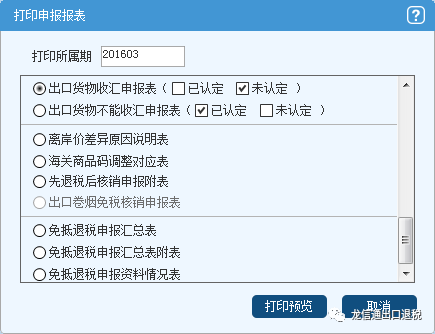
1.打印申报表中打印的为“出口货物收汇申报/不能收汇(未认定)”表单,并且打印选项中选择“未认定”;
选择申报系统“其他向导”第四步“审核反馈信息处理”,进行反馈信息处理。此项中提供了税务机关反馈信息读入、处理以及撤销在申报系统中已经生成正式申报的相关数据;如对其他申报数据审核通过后税局给予反馈信息,可以通过审核反馈处理中的税务机关反馈信息读入进行反馈读入,如图:
选择申报系统“单证向导”第二步“单证明细数据采集”,根据自身业务选择对应表单进行录入,数据保存后,进行设置标志的操作,如图:
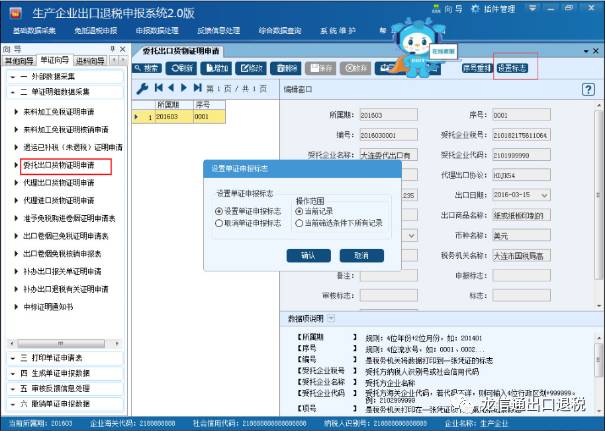
选择申报系统“单证向导”第三步“打印单证申请表”中的“打印单证申报报表”,选择对应表单进行打印,如图:
根据各地税局要求选择生成其他申报数据类型,如去税局审核需选择本地申报;如通过远程审核,则选择远程申报。
若发现单证申报表有误,可将数据撤销,返回到明细数据录入阶段,进行修改,再按照向导流程重新申报。选择申报系统“单证申报向导”第五步“撤销单证申报向导”,选择对应的数据进行撤销,如图:
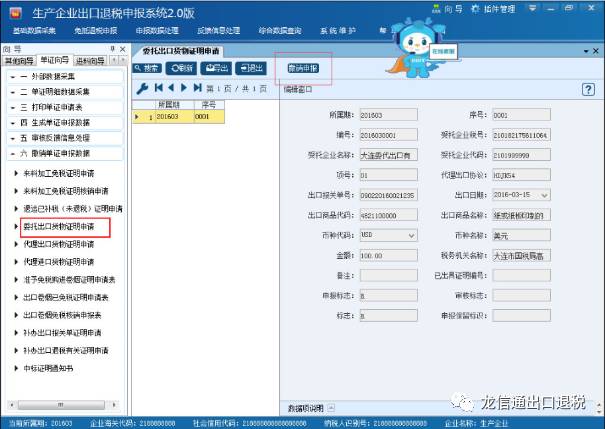
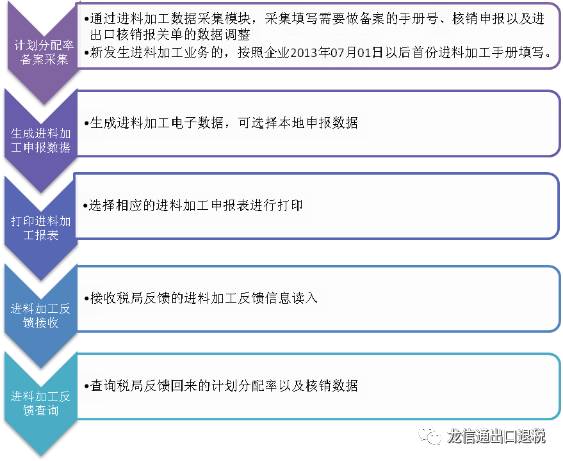
申报系统升级后,进料加工业务有了单独的操作流程,也就是在向导中加了一个单独的模块“进料加工向导”,以下所有操作均在此模块中进行。

计划分配率备案录入:点增加按钮填写需要做备案的手册号,币种应对于手册备案的进出口币种不同的,折算成同一币种填写。
生成进料加工数据时按申报的所属期,点击确定,生成数据,再点击浏览选择路径,生成的是文件夹,里面有.zip格式的文件,把文件夹拷贝到优盘到税局进行本地申报。
5.新发生进料加工业务的,按照企业2013年07月01日以后首份进料加工手册填写。计划分配率=计划进口总值÷计划出口总值×100%;
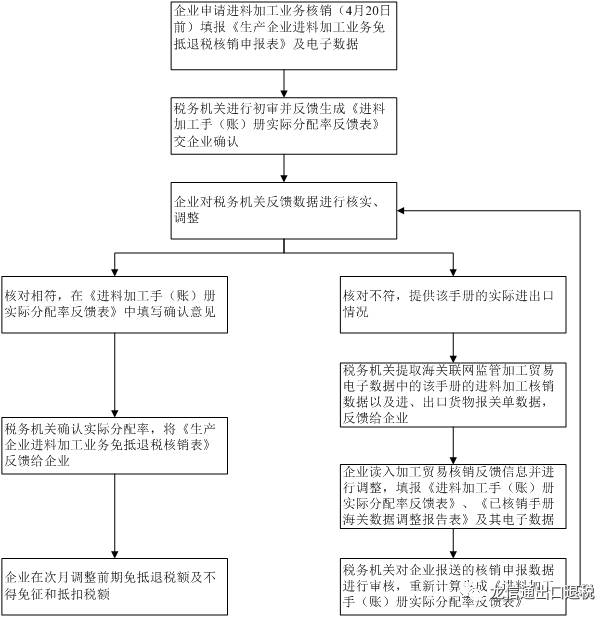
进料加工反馈接收(向导第四步):在“税务机反馈信息读入”模块读入从税局的反馈的海关加贸数据的反馈后,查看企业在税务机关的手册信息;
在“税务机关反馈信息读入”模块读入从税局的反馈文件。读入实际分配率反馈后,先撤销进料加工数据,再退回进料加工数据采集(向导第一步)进行实际分配率反馈确认,企业确认意见是需要企业自己填写的。

核销阶段若税局反馈与企业自查数据存在差异,在填写“实际分配率确认表”时,可有两种情况,介绍如下:
“企业确认意见”为两种:一为企业核销的信息和税局一致即“XF(相符)”,二为企业核销的信息和税局不一致即“BF(不符)”
l若企业数据与反馈信息相符XF:则在生成进料加工申报(向导第二步)中生成进料加工电子数据,然后进行打印进料加工报表(向导第三步)。此时企业不用再次提交电子数据,只要打印出进料加工手(账)册实际分配率反馈表,盖章签字交给税局就可以。
l若企业数据与反馈信息不符BF:则在进料加工数据采集(向导第一步)中“已核销进口/出口报关单调整录入”模块进行调整录入,再生成进料加工申报(向导第二步)的电子数据,然后打印进料加工报表(向导第三步),此时需要把生成的电子数据和打印出的已核销手(账)册海关数据调整报告表(进口/出口报关单)的表单一起交给税局,审核完成后再次读入税局的实际分配率反馈,相符就按相符的流程操作,不符就继续调整,直到相符为止。
“免抵退税核销数据查询”中新增加“调整所属期”和“调整标志”两个字段,企业核销“应调免抵退、应调不得免抵”两个应调抵减额将根据调整所属期决定参与哪个所属期汇总表的计算。“核销报关单明细查询”通过“进出口标志”来比对报关单的数据,其中“I为进口;E为出口”。
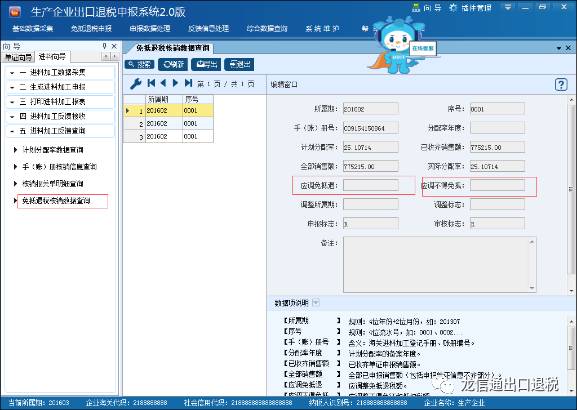
4.实行年度核销政策,一年只核销一次,建议核销时间是每年的一月到四月,上一年度在海关所有核销的手(账)册号必须全部录入;
5.企业可以从税局直接获取实际分配率反馈,若想取得加贸反馈可以向税局提出申请,反馈信息读入以后必须先撤销进料加工数据,再做其他操作。
6.根据第65号公告相关规定,在进料向导中第一步“进料加工数据采集”里增加“计划分配率变更”表单,此表可由企业根据自身情况和计划分配率与税局沟通后可填写此表进行变更计划分配率,但此表单一年只能变更一次。
横向的动态选项卡菜单,在任意操过程中实现不同业务窗口的切换。当户编辑或查询数据时,可随意切换选项卡,不影响界面的操作。当用户不需要当前的选项卡,点击按钮或右侧的图标,甚至在选项卡上单击右键,都会按照用户的选择关闭。如图:
如不需要使用向导,点击图标,向导将隐藏。点击图标,向导将完全消失。当点击右上角图标时,向导会重新出现并收缩到系统左侧。
分页显示:索引区的数据以每500条为一页的规则显示,提高大数据量的加载速度。用户可以点击翻页按钮查看数据。
任意排序:在编辑界面索引区增加排序功能,用鼠标单击对应字段项的标题栏,即可实现对数据的排序,再单击一次数据将以相反的顺序进行排序。
字段项显示配置:用户点击“设置”按钮,将弹出配置界面,用户可以将索引区的显示字段项任意设定。
系统对于数据有严格录入格式校验,对于用户错误录入的数据,系统在编辑字段项光标离开时将以两种方式提示:编辑字段项的边框颜色改变。当颜色为红色时表明,系统对用户录入的数据不认可,这时将鼠标停留在错误的字段项中悬浮,会出现相应的错误提示,供用户参考。当用户修改通过后,将变回默认的颜色;右上角将以滚动的方式输出错误提示。如图:
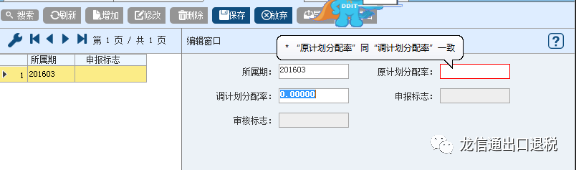
“数据项说明”对于初次使用系统,或对系统不了解的用户是一个使用助手,它对用户录入字段项的含义做一个全方位的解读。当录入的编辑字段项过多(需要拖动滚动条才可完全编辑)或用户不再需要数据项说明时,可点击数据项说明后的小图标,以隐藏“数据项说明”。当再次点击图标,“数据项说明”将显示。如图:

注:系统内每个编辑界面都有一个“记忆”功能,上述的每一个对编辑界面显示结构修改的操作,都会被系统记录,当再次打开界面时,展现在用户屏幕上的界面布局结构与上次关闭时保持一致。
。点击此功能按钮,可以将系统内数据以Excel的方式输出,并在输出的过程中,用户可以手动选择输出字段项。进行报表打印,如图:
上一篇:送妈妈什么礼物比较好啊? 下一篇:公元股份:关于为子公司提供担保的Copyright © 2014.欧宝体育app登陆软件_最新官网平台 All rights reserved.